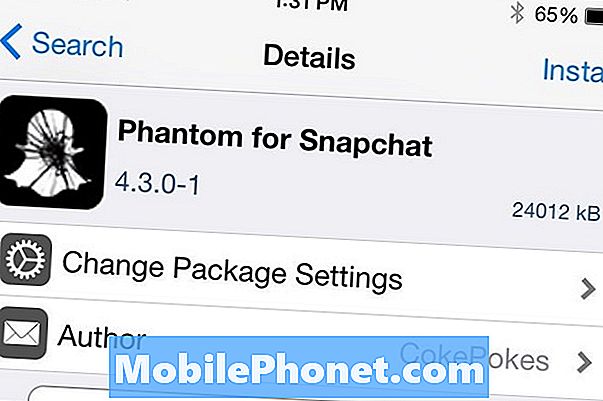Tartalom
A mai # GalaxyNote8 hibaelhárítási útmutató az egyik leggyakoribb hálózati problémával foglalkozik, amely bármely Samsung Galaxy eszközzel találkozhat - a „Mobile Network Not Available” hibával. Feltétlenül próbálja ki az összes javaslatunkat a bemutatott sorrendben. Reméljük, hogy hasznosnak találja ezt az útmutatót.
A mai probléma: Hogyan lehet kijavítani a Galaxy Note8 „Mobile Network Not Available” hibát
Értelemben vagyok. Vettem egy Note8-at egy magánszemélytől (családtagtól), és ez megőrjít. Ez egy AT&T, de van benne egy Straight Talk Sim. Mindig AT&T telefonokat használtam és semmi probléma, a telefon állítólag jól működött az AT&T SIM-jével, és a SIM-em is jól működik a régi telefonomban, amely ma végre teljesen elhunyt. Nem egy sim probléma. Megfelelő APN-rel tudom felvenni a wifi-t, de az esetek 95 /% -ában nem tudok hívni, hívásokat fogadni (sem szöveges üzeneteket), és csak lapos állapotban nem veszi fel az adataimat. Többféle dolgot csinál. Vagy ténylegesen elkezdi tárcsázni, majd hirtelen azt mondja, hogy „a hívás befejeződött”, majd azt mondja, hogy „Csak segélyhívásokra”, és miután elolvasta, hogyan lehet kijavítani, hogy örökre áttér a tárcsázásra, majd azt mondja: „A mobilhálózat nem elérhető”, vagy csak azt mondja el nekem, mielőtt még azt is tárcsázom, hogy kívül vagyok a szolgáltatási területen, és a mobilhálózat nem érhető el. Aztán egyszer csak hirtelen blingelni fog, bling, bling, és hirtelen elküldik az általam kezdeményezett üzeneteimet, és üzeneteket fogok kapni, és még tárcsázni is tudok. Ma megtette, miközben én vezettem, és tárcsáztam, és megkaptam a másikat, de a vonal halványulni kezdett, kivágódott, és ezzel vége is volt. Mindent megtisztítottam a simmel kapcsolatban, és tettem egy kis papírt a sim hátuljára, hogy talán közelebb legyenek a csatlakozók ... semmi. Jelenleg nincs telefonom. SEGÍTSÉG…. Azt hiszem, nagyjából mindent megcsináltam, és a Straight Talk, az AT&T (ma tényleges boltba mentem ... nevetséges), és a Samsung csak elküldött egymásnak. 🙁 - Christy Turner
Megoldás: Szia Christy. A szolgáltató márkájú okostelefon másik hálózatban történő használatának egyik hátránya, hogy egyes funkciók, még az alapvető funkciók is, például a szöveges üzenetek és a hanghívások, nem működnek a várt módon. Ez főleg azért van, mert a telefonon lévő szoftver ütközik a hálózat beállításával, vagy hardver-inkompatibilitási probléma merül fel. Nem ismerjük a Note8 pontos telefonmodelljét, de az AT&T szoftvere vagy hardvere nem biztos, hogy teljesen kompatibilis a Straight Talk hálózatával. Ne feledje, hogy egy bizonyos szolgáltatóhoz gyártott Samsung-eszközök, például az AT&T Note8 egy AT & T-specifikus firmware-t futtat, amely más hálózatokon nem biztos, hogy megfelelően működik. A Note8 szoftverkódjait csak az AT&T hálózaton érvényesítik, így előfordulhat, hogy nem fog működni, ha az eredetileg tervezett hálózat paraméterein kívül használják.
Ha meg szeretné tudni, hogy tehet-e valamit a kérdésével kapcsolatban, hajtsa végre a javasolt hibaelhárítási lépéseket.
1. javaslat: Győződjön meg arról, hogy jó a jel vétele
Sok esetben a „Mobile Network Not Available” hiba csak akkor jelenik meg, ha az eszköz rossz jelzónában van. Ellenőrizze a Note8 jelzősávjait, és nézze meg, hogy 3 vagy 4 sávot kap-e folyamatosan. Ha nem, vagy ha a jel gyenge (csak 1 vagy 2 sáv), ez azt jelenti, hogy a Note8 nem képes jó kommunikációt létrehozni az AT & T hálózatával. Ebben az esetben próbáljon meg egy jól lefedett helyre költözni, mielőtt bármilyen hálózati műveletet végrehajtana, például SMS-t vagy hívást. Ne feledje, hogy a gyenge vagy inkonzisztens hálózati jel nem telefonos probléma. Vagy áthelyezi a készüléket jó vételű helyre, vagy tegyen valamit a helyzet javítása érdekében, például használjon jelerősítőt.
2. javaslat: Helyezze be újra a SIM-kártyát
Valószínűleg már megtette ezt, mielőtt felvette velünk a kapcsolatot, de ha nem tette meg, győződjön meg róla, hogy nem hagyja ki. A SIM-kártya eltávolítása és visszahelyezése arra kényszeríti a készüléket, hogy konfigurálja újra a hálózati beállításait, beleértve az APN-beállításokat is. Normál esetben az aktuális hálózati beállításokat automatikusan felülírják, ezáltal frissítve az összes hálózati információt. Ez hatékony módszer a SIM-funkcióval társított általános hálózati hibák kezelésére, ezért érdemes kipróbálni. Ha már kipróbálta, egyszerűen kihagyhatja ezt a javaslatot, és folytathatja a következővel.
3. javaslat: A hálózati mód kézi módosítása
Néhány felhasználó sikeresen kijavította a hálózati hibákat a hálózati módok manuális megváltoztatásával. Bizonyos értelemben ez a hálózati beállítások frissítését is szimulálja, így ha a „Mobile Network Not Available” hiba oka a beállításokban rejlik, akkor ez hatékony megoldás lehet. A hálózati mód megváltoztatása előtt ellenőrizze, hogy a telefon a megfelelő hálózati módot használja-e. Itt van, hogyan:
- Nyissa meg a Beállítások alkalmazást.
- Koppintson a Kapcsolatok elemre.
- Koppintson a Mobilhálózatok elemre.
- Koppintson a Hálózati mód elemre, és válassza a 4G vagy LTE lehetőséget, vagy válassza az automatikus kapcsolódást (amelyik elérhető).
- Miután megbizonyosodott arról, hogy a Note8 mindvégig a megfelelő hálózati módot használja, próbáljon meg másik módra váltani, például a 2G-re, és hagyja, hogy készüléke egy percig használja. Ezután állítsa vissza az eszközt ideális hálózati módjára, és nézze meg, mi történik.
Emellett megpróbálhatja ellenőrizni, hogy a probléma megszűnik-e, ha megpróbálja regisztrálni az eszközt egy másik hálózatra. A Mobilhálózatok részben érintse meg a Hálózati szolgáltatók opciót, majd érintse meg a Keresési hálózatok elemet. Hagyja, hogy a Note8 valamikor átkutassa az étert, és ha elkészül az elérhető hálózatok listája, válasszon egyet, amely nem az Egyenes Beszéd. Te vagy a 8. megjegyzés. Megpróbál csatlakozni és regisztrálni, de nyilvánvalóan nem sikerül. Miután jelezte, hogy nem tud regisztrálni arra a hálózatra, csatlakoztassa újra az Egyenes Beszédhez, és nézze meg, van-e különbség.
4. javaslat: Győződjön meg arról, hogy a 8. megjegyzés nincs beállítva „Roam” -ra
Bár nem említette, hogy a Note8-at valaha is roaming állapotra állította, ez az egyik leggyakoribb oka annak, hogy a „Mobile Network Not Available” hiba jelentkezik. Az ellenőrzéshez menjen alá Beállítások> Kapcsolatok> Mobilhálózatok> Adatbarangolás.
5. javaslat: Ellenőrizze, hogy a Repülő üzemmód ki van-e kapcsolva
Csakúgy, mint az engedélyezett adatroaming funkció, az engedélyezett Repülőgépes mód is vezethet „Mobilhálózat nem elérhető” hibához, ezért mindenképpen ellenőrizze azt is. Megteheti úgy, hogy lefelé húzza az értesítési sávot, és megérinti a Repülőgép mód gombot. Ha a hiba a repülőgép üzemmód kikapcsolása után is fellép, folytassa az alábbi hibaelhárítási lépésekkel.
6. javaslat: Telepítse a szolgáltató vagy a rendszerfrissítéseket
Más esetekben a hálózati problémákat csak szolgáltatói vagy Android-frissítések telepítésével oldották meg. Ez azért van, mert a hálózati problémák bizonyos formái az operációs rendszer mélyén vannak elrejtve, és a kijavításukhoz kódolási javításra lehet szükség. A Galaxy Note8 automatikusan letölti és telepíti a rendszerfrissítéseket, és egyes szállítómárkás márkákban még nincs lehetőség a rendszerfrissítések blokkolására. Ha azonban van ilyen lehetősége, és függőben van a rendszerfrissítése, akkor feltétlenül telepítse azt, hogy megoldja-e a problémát. Ne feledje, hogy a „Mobile Network Not Available” hibának van hálózati aspektusa is, így esélyes, hogy a Samsung frissítése kijavíthatja. Ha egyáltalán nincs frissítés (mert nem vagy az AT&T hálózatban), hagyja ki ezt a javaslatot.
7. javaslat: Hálózati beállítások visszaállítása
Egyes hálózati hibák a helytelen beállítások következményei lehetnek. Ezen a ponton megpróbálhatja frissíteni a Note8 hálózati beállításait a beállítások alatt. Ez a megfelelő módszer arra, hogy kényszerítse az eszközt a program elfelejtett programozására, így remélhetőleg ez segít megoldani a problémát.
A hálózati beállítások visszaállítása a Note8-on:
- Nyissa meg a Beállítások alkalmazást.
- Koppintson az Általános kezelés elemre.
- Koppintson a Visszaállítás elemre.
- Koppintson a Hálózati beállítások visszaállítása elemre.
- Érintse meg a RESET SETTINGS gombot a megerősítéshez.
8. javaslat: Indítson biztonságos módba, és figyelje meg
Ha elsődlegesen csak előre telepített alkalmazásokat használ, és az első beállítás után sem adott hozzá semmit az eszközhöz, akkor nem távolíthatja el teljesen annak lehetőségét, hogy egy harmadik féltől származó alkalmazás problémát okozzon. Minél kalandosabb az alkalmazásai, annál nagyobb az esélye annak, hogy egy rossz alkalmazás problémákat okoz. Annak ellenőrzéséhez, hogy az egyik hozzáadott alkalmazás problémás-e, futtatnia kell NOte8-at csökkentett módba. Diagnosztikai módnak is nevezik, ez egy független szoftverkörnyezet, amely egy tekintetben eltérően működik a normál üzemmódtól - blokkolja a harmadik féltől származó alkalmazások és szolgáltatások futtatását. Tehát, ha a „Mobilhálózat nem elérhető” hibaüzenet nem jelenik meg csökkentett módban, akkor fogadhat, hogy az egyik alkalmazás problémát okoz.
Csökkentett módba történő indítás:
- Kapcsolja ki a készüléket.
- Tartsa nyomva a bekapcsológombot a képernyőn megjelenő modellnév mellett.
- Amikor a SAMSUNG megjelenik a képernyőn, engedje fel a Bekapcsológombot.
- A bekapcsológomb felengedése után nyomja meg és tartsa lenyomva a Hangerő csökkentése gombot.
- Tartsa lenyomva a Hangerő csökkentése gombot, amíg a készülék befejezi az újraindítást.
- Amikor a csökkentett mód megjelenik a képernyő bal alsó sarkában, engedje fel a Hangerő csökkentése gombot.
Ha azt gyanítja, hogy egy általad hozzáadott alkalmazás okozza a hibát, akkor próba-hiba módszerrel kell tudnia, hogy mi az az alkalmazás. Alapvetően a következőt szeretné megtenni:
- Indítás csökkentett módba.
- Ellenőrizze a problémát.
- Miután megerősítette, hogy egy harmadik féltől származó alkalmazás a hibás, elkezdheti az alkalmazások eltávolítását egyenként. Javasoljuk, hogy kezdje a legfrissebbekkel, amelyeket hozzáadott.
- Az alkalmazás eltávolítása után indítsa újra a telefont normál módba, és ellenőrizze a problémát.
- Ha a probléma továbbra is fennáll, ismételje meg az 1–4. Lépéseket.
9. javaslat: Törölje a Telefon és SIM Eszköztár alkalmazások gyorsítótárát és adatait
Időnként a Telefon vagy a SIM eszközkészlet alkalmazással kapcsolatos hibák megzavarhatják az Android működését, így a következő legjobb tennivaló ezen a ponton az egyes gyorsítótárak törlése. Ha a gyorsítótár törlése nem oldja meg, akkor próbálja meg törölni az adataikat.
Az alkalmazás gyorsítótárának törlése:
- Nyissa meg a Beállítások alkalmazást.
- Koppintson az Alkalmazások elemre.
- Koppintson a További beállítások (hárompontos ikon) elemre a jobb felső sarokban.
- Koppintson a Rendszeralkalmazások megjelenítése elemre.
- Keresse meg az alkalmazást, és koppintson rá.
- Koppintson a Tárolás elemre.
- Koppintson a TÖRLÉS TÖRLÉSE gombra.
- Indítsa újra az S9-et.
- Ellenőrizze, hogy a probléma továbbra is fennáll-e.
Az alkalmazás adatainak törlése:
- Nyissa meg a Beállítások alkalmazást.
- Koppintson az Alkalmazások elemre.
- Koppintson a További beállítások (hárompontos ikon) elemre a jobb felső sarokban.
- Koppintson a Rendszeralkalmazások megjelenítése elemre.
- Keresse meg az alkalmazást, és koppintson rá.
- Koppintson a Tárolás elemre.
- Érintse meg az ADATOK TÖRLÉSE gombot.
- Indítsa újra az S9-et.
- Ellenőrizze, hogy a probléma továbbra is fennáll-e.
FONTOS: A Telefon alkalmazás adatainak törlése törölheti névjegyeit és / vagy hívásnaplóit. Ha meg akarja tartani őket, fontolja meg először a Samsung felhő vagy a Samsung Smart Switch használatával történő biztonsági mentést.
10. javaslat: Gyári visszaállítás
Ha minden egyéb nem sikerül, akkor a szoftver hibaelhárításának utolsó lépése a gyári beállítások visszaállítása. Ebben az esetben az összes szoftverbeállítás visszaáll az alapértelmezett értékekre, frissül a hálózati beállítások és törlődnek a személyes adatai. Először feltétlenül készítsen biztonsági másolatot a fájljairól, ha nem akar semmit elveszíteni. Miután ezt megtette, kövesse az alábbi lépéseket az S8 gyári alaphelyzetbe állításához:
- Kapcsolja ki a készüléket.
- Nyomja meg és tartsa lenyomva a Hangerő növelése gombot és a Bixby gombot, majd nyomja meg és tartsa lenyomva a Bekapcsológombot.
- Amikor megjelenik a zöld Android logó, engedje fel az összes billentyűt (a „Rendszerfrissítés telepítése” körülbelül 30–60 másodpercig megjelenik, mielőtt megjelenítené az Android rendszer-helyreállítási menüopcióit).
- Nyomja meg többször a Hangerő csökkentése gombot az „adatok törlése / gyári visszaállítás” kiemeléséhez.
- A kiválasztáshoz nyomja meg a Bekapcsológombot.
- Nyomja meg a Hangerő csökkentése gombot, amíg az „Igen - törli az összes felhasználói adatot” kijelölésre kerül.
- Nyomja meg a Bekapcsológombot a master reset kiválasztásához és elindításához.
- Amikor a fő visszaállítás befejeződött, a „Rendszer újraindítása most” kiemelésre kerül.
- A készülék újraindításához nyomja meg a Bekapcsológombot.
Következtetés
Ne feledje, hogy a fenti összes javaslatunk az eszközén lévő lehetséges szoftver- vagy alkalmazásproblémák megoldására szolgál. Nem fedik le a hardver, a szoftver / hardver összeférhetetlenségével és a hálózati problémákkal kapcsolatos problémákat.Ha egyáltalán nem működik semmi, beszéljen a szolgáltató ügyfélszolgálatával, és hagyja, hogy kitalálják, hol rejlik a probléma. Ez nem garantálja, hogy képesek lesznek megoldani a problémát, de segíthetnek az Ön azonosításában. Például, ha a probléma oka annak tudható be, hogy a Note8 szoftverei teljesen összeegyeztethetetlenek a Straight Talk hálózatával (ne feledje, hogy a Note8 az AT&T firmware-t futtatja, és nem a Straight Talkét), akkor nincs szerencséje. Ez egy kódolási kérdés, és az Egyenes Beszéd semmit sem tud változtatni rajta.